- Az iCloud egy olyan tárolási szolgáltatás, amely megkönnyíti a fotók, naptárak, dokumentumok és egyebek szinkronizálását az összes Apple-termékén.
- De ha az iCloud nem működik, elveszítheti hozzáférését az összes adatához.
- Nézze meg a mi oldalunkat Fix page egyéb hasznos megbízható műszaki szakértőink útmutatásai.
- Vessen egy pillantást a mi Web Cloud Hub további információkért a legjobb felhőszolgáltatásokról.

Regisztráljon most és szerezzen be 5 GB ingyenes tárhely legfontosabb fájljaihoz. Szinkronizálja őket az összes eszközén, és könnyen hozzáférhet hozzájuk. Íme, amit kínál:
- Hozzáférhet az adatokhoz anélkül, hogy bármilyen hibát vagy veszteséget szenvedne
- A fájlok és a biztonsági másolatok végpontok közötti titkosítása
- Ossza meg fájljait nem szinkronizált felhasználókkal
Tárolja, ossza meg és érje el fájljait
szinte bárhonnan.
A Az iCloud beállításai elavultak A Windows OS előfizetők által tapasztalt felugró ablak azt jelzi, hogy egy
alkalmazás-specifikus jelszó szükséges az iCloud-fiókjuk eléréséhez.Előfordulhat, hogy a felhasználók nem tudnak megszabadulni ettől a felugró hibától, miközben egy harmadik fél platformját próbálják használni a alkalmazás-specifikus jelszó iCloud-fiókjuk segítségével jön létre az Apple webhelyén keresztül.
Mielőtt folytatnánk, a legmegfelelőbb, ha egyes kifejezéseket világosan meghatározunk.
Mi az alkalmazásspecifikus jelszó?
Egy alkalmazásspecifikus jelszó megadja az engedélyt arra, hogy biztonságosan bejelentkezhessen iCloud-fiókjába Apple ID-jével, ha harmadik féltől származó alkalmazásokat használ.
Mi a kétfaktoros hitelesítés (2FA)?
A kétfaktoros hitelesítés, amelyet általában 2FA-ként rövidítenek, és más néven kétlépcsős azonosítás, olyan biztonsági folyamat, amely további lépések hozzáadásával javítja az alapvető bejelentkezési eljárást.
Gyors tipp
Unod már, hogy nem tudsz hozzáférni az adataidhoz? Azután Zoolz a tökéletes megoldás az adatmentéshez!
Ez a szolgáltatás biztonsági másolatot készíthet számítógépekről, laptopokról, szerverekről és bármilyen külső vagy hálózati tárolóeszközről. Támogatja a Windows és a Mac számítógépeket, és akár okostelefonról is használhatja.
A Zoolz megbízható adattárolást biztosít, amely az ultra biztonságos Amazon AWS infrastruktúrán található. A feltöltésekre vagy letöltésekre nem vonatkoznak sebesség- vagy méretkorlátozások.

Zoolz
Szerezzen be rendkívül biztonságos, 256-AES méretű katonai titkosítást az adatmentéshez a Zoolz segítségével.
Látogasson el a weboldalra
Hogyan javíthatom ki az iCloud beállításainak elavult hibáját a Windows rendszerben?
1. Kétfaktoros hitelesítés vagy kétlépcsős azonosítás engedélyezése
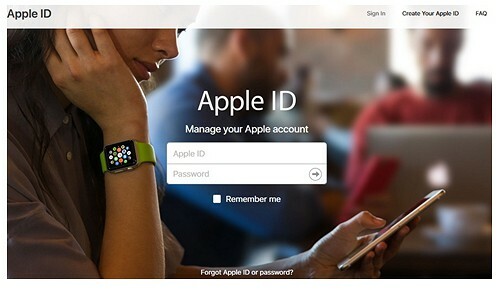
- Nyisd ki a Apple azonosító oldalt.
- Jelentkezzen be a személyes Apple azonosító és Jelszó.
- Adjon megfelelő válaszokat a biztonsági kérdések.
- Kattintson a gombra Folytatni.
- Menj Biztonság fülre és kattintson Fogj neki alatt Kétlépcsős azonosítás.
- Találat Folytatni.
- Válassza ki a előnyös régió és írja be a megbízható telefonszámot.
- Választ Folytatni.
- Négyjegyű fog kapni Apple ID ellenőrző kód megbízható telefonszámán.
- Írja be a kódot a megadott helyre, és válassza a lehetőséget folytatni.
- Hiányzik a kód?
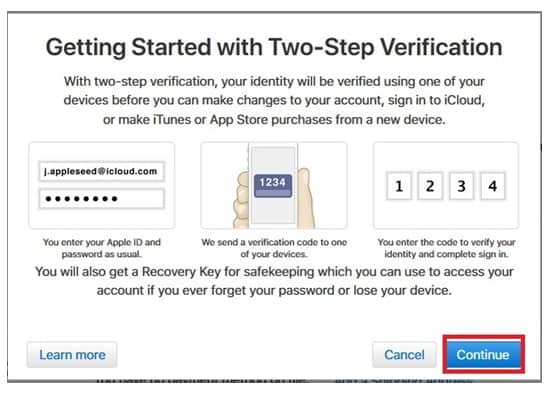
- Ha rendelkezik eszközökkel az Apple ID azonosítójához, ellenőrizze őket, ha nem, kattintson a gombra folytatni A folytatáshoz.
- Tartsa biztonságos helyen alfanumerikusvisszaállítási kulcs.
- Találat Folytatni.
- megerősít a helyreállítási kulcsot.
- Ellenőrizd a Felhasználási feltételek négyzetet, és válassza ki Engedélyezze a kétlépcsős azonosítást.
- Kattintson a gombra Kész A folytatáshoz.
2. Generáljon alkalmazás-specifikus jelszót
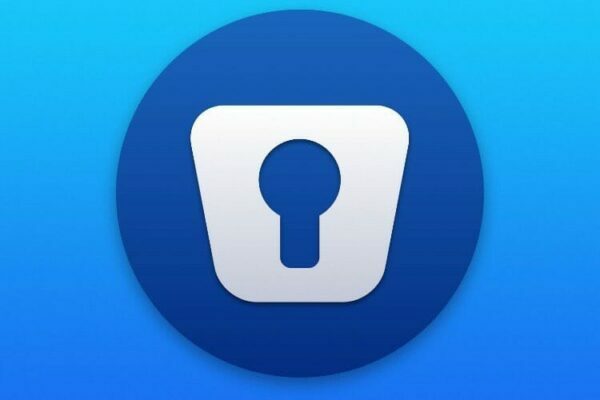
- Menj Biztonság fülre és válassza ki Jelszó generálása.
- Írja be a címke ehhez a jelszóhoz.
- Találat Teremt.
- Másolja a létrehozottat alkalmazás-specifikus jelszóés kattintson a gombra Kész.
- Keresse meg az alkalmazás, amelyhez szüksége van az alkalmazás-specifikus jelszóra és dob azt.
- Azután paszta az adott jelszót.
Miután létrehozta a alkalmazás-specifikus jelszó a harmadik féltől származó, érdekes alkalmazáshoz most ezt a speciális jelszót kell használnia, hogy az alkalmazás számára korlátlan hozzáférést biztosítson az Apple iCloud-fiókjához.
Ezen a ponton a Az iCloud beállításai elavultak a hiba felugró ablakban már nem lehet probléma.
Ha bármilyen okból kifolyólag a harmadik féltől származó alkalmazás megköveteli, hogy adja meg újra Apple iCloud-fiókjának jelszavát, akkor csak a már létrehozott jelszót használja.
Abban az esetben, ha megváltoztatja Apple ID-fiókjának elsődleges jelszavát, az összes létrehozott alkalmazás-specifikus jelszó visszavonásra kerül.
Létre kell hoznia egy újat minden olyan nem Apple alkalmazáshoz, amelyhez hozzáférést kíván biztosítani a fiókjához.
Kövesse ezeket a lépéseket, és tudassa velünk, melyik működött a legjobban azáltal, hogy üzenetet hagyott az alábbi megjegyzések részben.

![Az iCloud hibát észlelt a Windows 11 rendszeren [Server Connection Fix]](/f/af3adde68f4a27070fa4b95c31aaf738.jpg?width=300&height=460)
